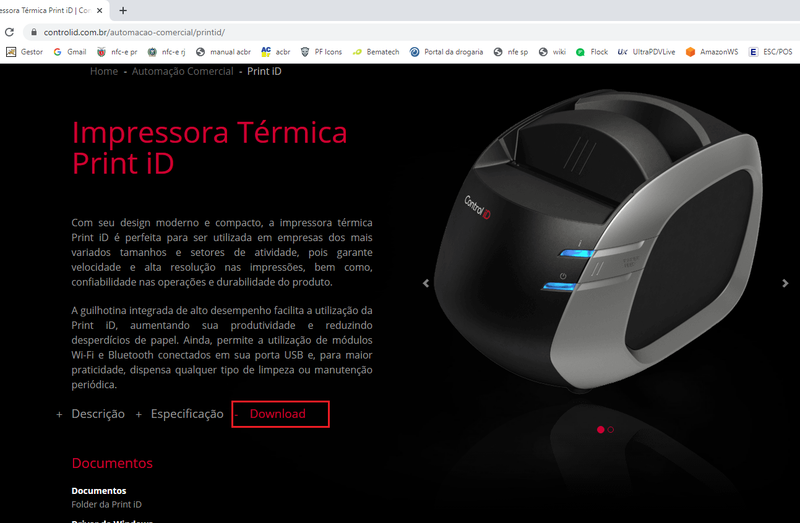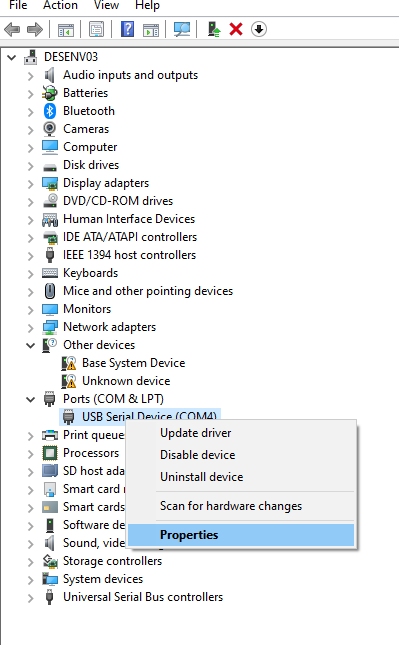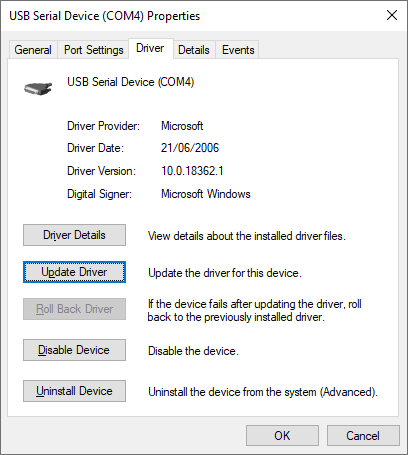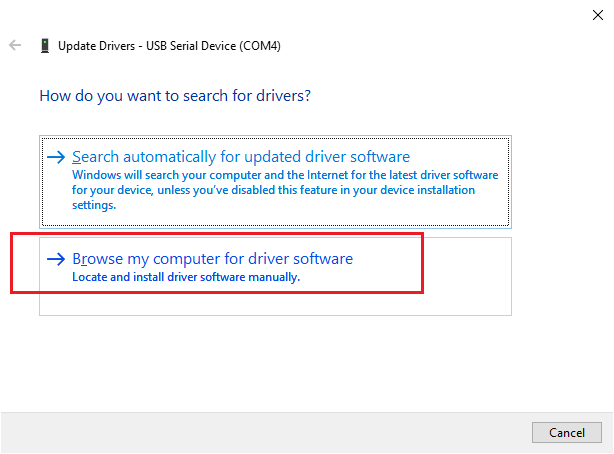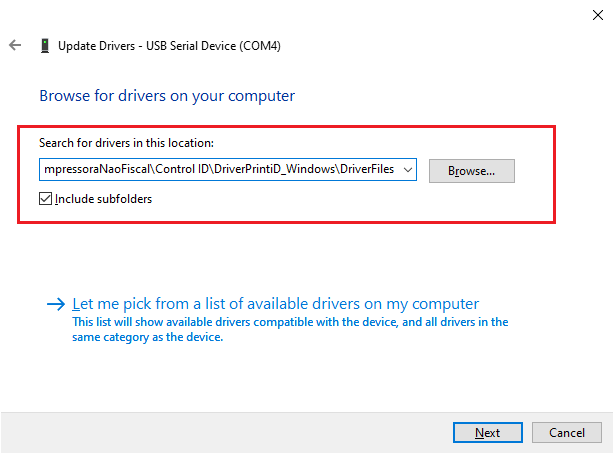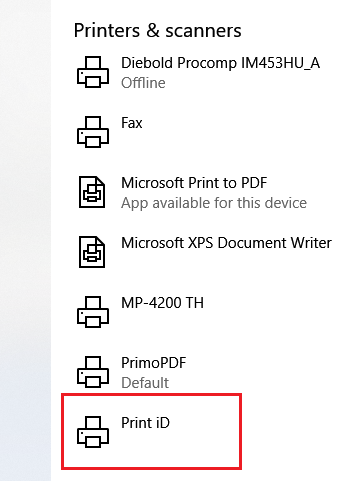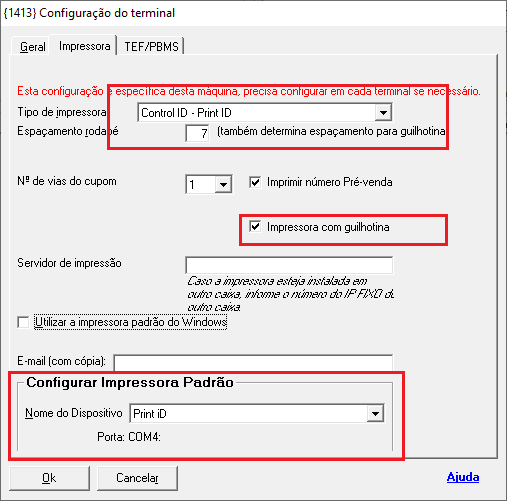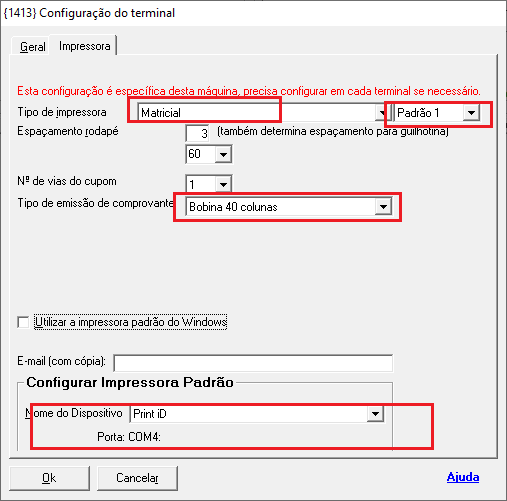Mudanças entre as edições de "ULT-INSTALAÇÃO IMP NÃO FISCAL CONTROL ID - PRINT ID"
| Linha 40: | Linha 40: | ||
Em UltraPDVME, configurar assim: | Em UltraPDVME, configurar assim: | ||
[[Arquivo:Controlidultrapdvme.png|centro|miniaturadaimagem|507x507px]] | [[Arquivo:Controlidultrapdvme.png|centro|miniaturadaimagem|507x507px]] | ||
| + | |||
| + | [[Category:UltraPDV]][[Category:Impressoras]] | ||
| + | |||
| + | __forcetoc__ | ||
Edição das 12h41min de 23 de janeiro de 2020
Introdução
Tutorial para instalação da impressora não fiscal Control ID - Print ID (modelo testado pelo desenvolvimento).
Site do fabricante: https://www.controlid.com.br
Telefone do suporte técnico: (11) 3059-9900
Procedimento
Os arquivos para instalação da impressora e manuais encontram-se neste diretório:
www3.ultramax.com.br/util/ImpressoraNaoFiscal/ControlID
Caso seja necessário fazer download novamente de algum arquivo, usar este link:
https://www.controlid.com.br/automacao-comercial/printid/
Clicar em download:
Para instalação basta executar o arquivo no caminho acima \DriverPrintiD_Windows\Setup.exe (ou baixar Driver Windows do site e executar após descompactar).
Caso não dê certo a instalação, deve ser feita manualmente pelo Gerenciador de dispositivos:
Com a empresa conectada, clique em atualizar driver:
A seguir escolher a opção para procurar no computador e apontar o caminho do driver baixado:
Após isso a impressora deve aparecer como impressora do windows:
Configuração UltraPDV
No UltraPDV deve ser configurada da seguinte maneira a impressora:
Em UltraPDVME, configurar assim: